iPhone 13 застрял на белом экране? Вот реальные исправления!
Ваш опыт работы с iPhone становится кислым из-за того, что ваш новый iPhone 13 застрял на белом экране? iPhone 13 — лучший iPhone от Apple, но, как и все, технологии никогда не бывают совершенными, и могут возникнуть проблемы. Если ваш iPhone 13 застрял на белом экране, вот что это может быть и как решить проблему с белым экраном на вашем новом iPhone 13.
Часть I: что вызывает проблему с белым экраном смерти на iPhone 13
Если ваш iPhone застрял на белом экране, это обычно указывает на проблему с графическим чипсетом, дисплеем и его соединениями, если мы говорим об оборудовании. Теперь Apple известна своим легендарным качеством оборудования, и, следовательно, в 99% случаев это обычно связано с программным обеспечением, а если это программное обеспечение, то это решается гораздо легче, чем если бы это была проблема с оборудованием. Обобщить:
1: проблема с оборудованием может вызвать белый экран смерти на iPhone 13
2: Попытки джейлбрейка могут вызвать проблемы с белым экраном смерти iPhone
3: Неудачные обновления также могут привести к зависанию iPhone на белом экране.
Белый экран смерти на iPhone 13 обычно поправим, и вот способы исправить белый экран смерти на iPhone 13, в том числе сторонний для восстановления прошивки на iPhone и устранения таких проблем проще, чем способ Apple.
Часть II: как исправить проблему с белым экраном смерти iPhone 13
Способ 1: масштабирование экрана
Вы прочтете много статей в Интернете о проверке увеличения экрана, чтобы исправить проблему с белым экраном смерти iPhone 13. В статьях предполагается, что что-то заставило ваш экран увеличиться до уровня, когда вы видите только белое. В этой статье не предлагается проверять увеличение экрана, поскольку предполагается, что вы, возможно, уже нажали все три кнопки на iPhone, пытаясь это исправить. iPhone 13 с увеличением экрана по-прежнему будет реагировать на боковую кнопку и блокироваться при нажатии, давая вам понять, что телефон не разрядился. Тем не менее, если вы обнаружите, что ваш iPhone реагировал на боковую кнопку, это означает, что это не белый экран смерти на iPhone 13, а просто увеличение, играющее с вами. Вот как это исправить:
Шаг 1: Дважды коснитесь экрана iPhone тремя пальцами, чтобы изменить масштаб на iPhone 3, пока он не станет нормальным.
Когда закончите, теперь вы можете увидеть, хотите ли вы отключить масштабирование экрана здесь:
Шаг 1. Перейдите в «Настройки» > «Универсальный доступ» и нажмите «Масштаб».
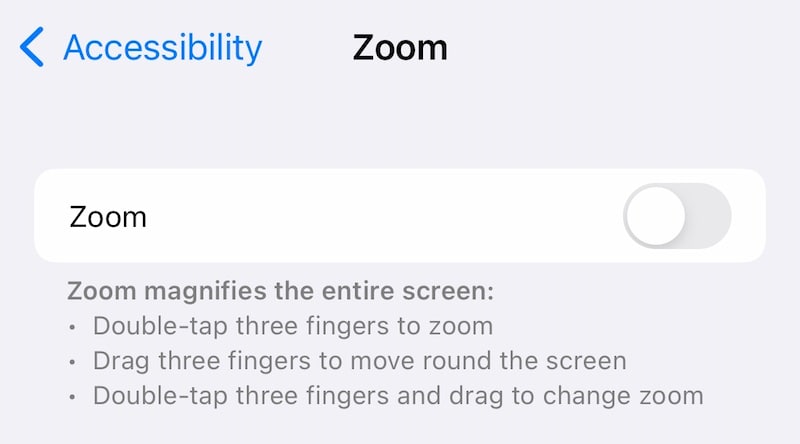
Шаг 2: Отключите масштабирование экрана.
Способ 2: аппаратный сброс
Если ваш iPhone не ответил на боковую кнопку, это означает, что на iPhone 13 действительно белый экран смерти, и следующий вариант, который можно попробовать, — полный сброс. Аппаратный сброс или иногда принудительный перезапуск, как его также называют, отключает питание устройства от клемм аккумулятора, чтобы начать все сначала. Часто это помогает во многих случаях, когда даже перезагрузка не может помочь. Вот как принудительно перезагрузить iPhone 13, застрявший на белом экране смерти.
Шаг 1: Нажмите клавишу увеличения громкости на левой стороне iPhone.
Шаг 2: Нажмите клавишу уменьшения громкости.
Шаг 3: Нажмите боковую кнопку на правой стороне iPhone и удерживайте ее до тех пор, пока телефон не перезагрузится и не появится логотип Apple, что устранит проблему с белым экраном смерти iPhone 13.
Метод 3: использование DrFoneTool – Восстановление системы (iOS) для исправления белого экрана смерти iPhone 13

DrFoneTool – Восстановление системы
Исправьте системные ошибки iOS, чтобы исправить белый экран смерти iPhone 13 без потери данных.
- Только исправьте свою iOS до нормального состояния, без потери данных.
- Устранение различных системных проблем iOS застрял в режиме восстановления, белый логотип Apple, черный экран, зацикливание при запуске и т. д.
- Даунгрейд iOS вообще без iTunes.
- Работает для всех моделей iPhone, iPad и iPod touch.
- Полностью совместим с последней версией iOS.

Шаг 1: Получите DrFoneTool здесь:
Шаг 2: Подключите iPhone к компьютеру и запустите DrFoneTool:

Шаг 3: Выберите модуль восстановления системы.

Шаг 4. Стандартный режим устраняет такие проблемы, как проблема с белым экраном на iPhone 13, без удаления ваших данных на устройстве. Сначала выберите стандартный режим.
Шаг 5: После того, как DrFoneTool обнаружит ваше устройство и версию iOS, убедитесь, что обнаруженные версии iPhone и iOS верны, и нажмите «Пуск»:

Шаг 6: DrFoneTool начнет загрузку и проверку прошивки, и через некоторое время вы увидите этот экран:

Нажмите «Исправить сейчас», чтобы начать восстановление прошивки iOS на вашем iPhone и устранить проблему с зависанием iPhone 13 на белом экране на iPhone 13.
Способ 4: использование iTunes или macOS Finder
Помните, что этот метод может привести к потере данных. Вам рекомендуется сделать резервную копию ваших данных, и если вы ищете быстрый способ резервного копирования своих данных, вы можете использовать DrFoneTool – резервное копирование телефона (iOS) модуль, который дает вам контроль над тем, что вы хотите сделать резервную копию. Вот как можно использовать iTunes или macOS Finder, чтобы исправить проблему с белым экраном iPhone 13:
Шаг 1. Подключите iPhone к компьютеру и запустите iTunes (в более старых версиях macOS) или Finder.
Шаг 2: Если ваш iPhone будет обнаружен, это отразится в iTunes или Finder. Finder показан ниже в иллюстративных целях. Нажмите «Восстановить» в iTunes/Finder.

Если у вас включена функция «Найти», программа попросит вас отключить ее, прежде чем продолжить:
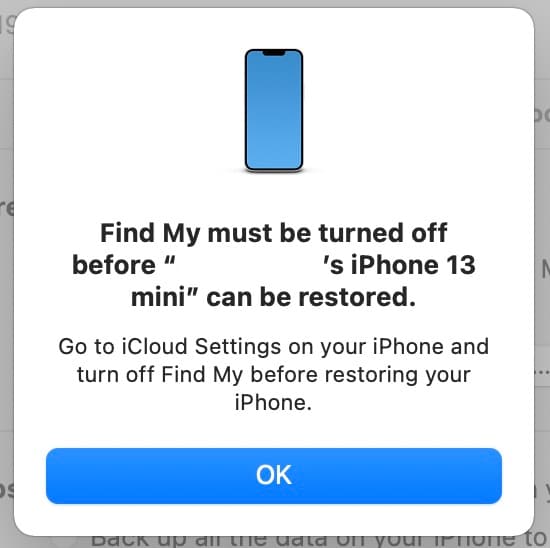
Если это так, вам придется попытаться войти в режим восстановления iPhone, поскольку на вашем iPhone белый экран смерти, и вы не можете его использовать. Вот как войти в режим восстановления на iPhone:
Шаг 1: Нажмите клавишу увеличения громкости один раз
Шаг 2: Нажмите клавишу уменьшения громкости один раз
Шаг 3: Нажмите и удерживайте боковую кнопку, пока iPhone не будет распознан в режиме восстановления:

Теперь вы можете нажать «Обновить» или «Восстановить»:
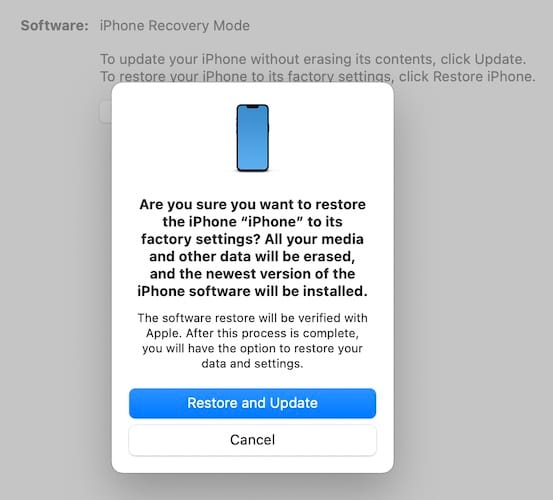
Нажатие «Восстановить и обновить» удалит ваши данные и переустановит iOS заново.
Часть III: 3 совета, как избежать зависания iPhone 13 на белом экране
Выйдя из белого экрана смерти на iPhone 13, вы можете задаться вопросом, что вы можете сделать, чтобы снова не попасть в то же неприятное место. Вот советы, как избежать зависания вашего iPhone на белом экране или вообще где угодно.
Совет 1: держите его в наличии
Ваш iPhone был разработан для iOS, и, несмотря на то, что джейлбрейк как никогда заманчив для интересных функций, которые он может добавить к вашему опыту работы с iPhone, все эти взломы сказываются на стабильности системы. Вы можете или не можете заметить эти вещи. Периодические сбои тут и там, пользовательский интерфейс долго не отвечает. Что происходит в фоновом режиме, так это то, что система справляется с джейлбрейком, происходят конфликты, и в любой момент система может рухнуть, по-крупному. Одним из способов проявления таких сбоев является зависание вашего iPhone 13 на белом экране. Избегайте джейлбрейка и держите свой iPhone только на официальной iOS.
Совет 2: сохраняйте прохладу
Жара — тихий убийца любого гаджета. Ваш iPhone изготовлен в соответствии с исключительными стандартами с чрезвычайно жесткими допусками, но это не волшебное устройство, которое не подвержено влиянию тепла. В нем еще есть батарея, и когда устройство нагревается, батарея вздувается. Когда вздувается батарея, куда она девается? Одна из первых вещей, которые вы заметите, — это артефакты на экране, потому что это самый простой способ разрядить батарею. Это может быть одной из тех аппаратных причин, по которым ваш iPhone может зависнуть на белом экране. Поддержание температуры под контролем обеспечит максимально нормальную работу вашего iPhone. Как держать температуру под контролем?
1: Не используйте телефон долго во время зарядки
2: Не играйте в игры долго. Делайте перерывы между ними, чтобы охладить iPhone.
3: Если вы чувствуете, что устройство перегревается, прекратите свои действия, закройте все приложения с помощью переключателя приложений и, возможно, даже выключите устройство. Охлаждение устройства займет всего несколько минут, и вы снова сможете подключиться к сети.
Совет 3: Держите его в курсе
И ваши приложения, и система iOS должны постоянно обновляться. Нет, это не критично, но достаточно важно, чтобы вы делали это периодически и как можно скорее. Приложения, которые не обновляются в течение длительного времени, особенно после серьезного обновления iOS, например, с iOS 13 до iOS 14 и с iOS 14 до iOS 15, могут работать не так гладко в новой версии iOS, вызывая конфликты внутреннего кода, которые могут проявляться как системный сбой, который может в дальнейшем проявляться в виде зависания iPhone на белом экране. Обновляйте iOS и приложения. Если используемое вами приложение не обновляется, рассмотрите альтернативное приложение.
Заключение
Застрявший iPhone на белом экране — это не повседневная проблема, с которой сталкиваются люди с iPhone, но она возникает достаточно часто по нескольким причинам. Прежде всего, это неудачное обновление. Затем, если кто-то попытается взломать iPhone, это, вероятно, вызовет такие проблемы, как белый экран на iPhone 13, поскольку Apple постоянно усложняет взлом iPhone. Чтобы устранить проблему с белым экраном смерти на iPhone, существуют такие способы, как жесткая перезагрузка, перевод iPhone в режим восстановления и попытка его исправить, или использование таких приложений, как DrFoneTool — Восстановление системы (iOS), которые помогут вам шаг за шагом пошаговый способ, как исправить зависание iPhone 13 на белом экране. Поскольку экран белый, вы также можете просто оставить его до тех пор, пока батарея не разрядится, а затем снова поставить его на зарядное устройство, чтобы посмотреть, поможет ли это.
последние статьи

